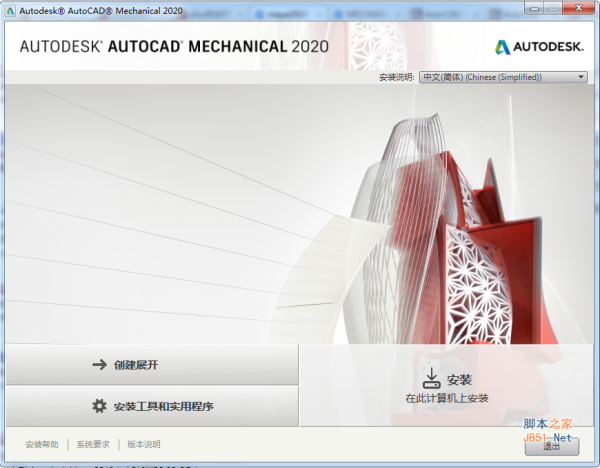
AutoCAD Mechanical 2020(机械版CAD) 简体中文正式版(含安装密钥+教程)
- 大小:1.62GB
- 分类:3D制作类
- 环境:Windows
- 更新:2019-03-28
热门排行
简介
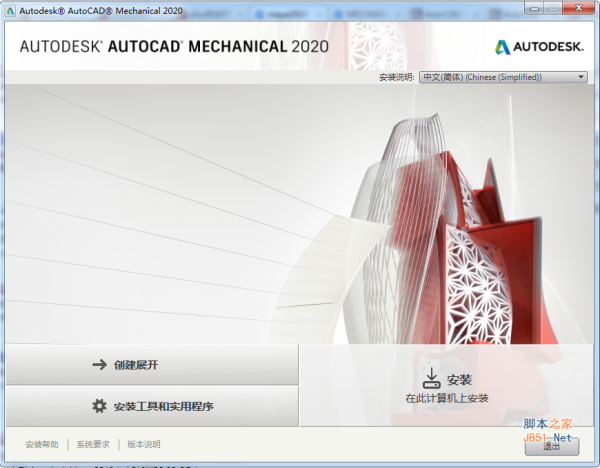
AutoCAD Mechanical 2020机械版CAD是一款由Autodesk官方推出的最新版三维图像设计制作工具,它不仅包含了autocad的全部功能,同时还拥有全面的标准零件库和强大的工具等等,可与AutoCAD 2020兼容使用,可以自动实现机械化设计,大大地提高工程师的工作效率,本站为大家带来了目前最新的AutoCAD Mechanical 2020简体中文安装包+脱机帮助文件的下载地址,同时也大家带来了有效的序列号密钥及安装教程,欢迎大家前来下载。
AutoCAD 2020 简体中文版:点击下载(包含繁体中文+英文版(内含简/繁体中文语言安装包)+帮助文件)
AutoCAD Mechanical 2020序列号+密钥
序列号:666-69696969, 667-98989898, 400-45454545, 066-66666666
密钥:206L1
AutoCAD Mechanical 2020安装教程
以AutoCAD Mechanical 2015为实例图
1、首先在本站下载资源,由于文件较大,附件上传在百度网盘,很多网友都知道,百度网盘下载速度很慢 ,在这里,脚本之家小编给大家推荐一款百度网盘无限速版,可以快速下载软件。然后安装软件。
2、下载完成之后打开软件。会弹出提示将软件解压到电脑上,解压过程大概10分钟。如下图
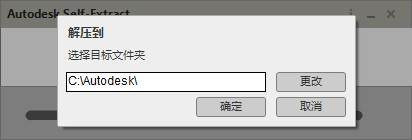
3、解压完成之后,软件会自动弹出安装界面。点击“安装”
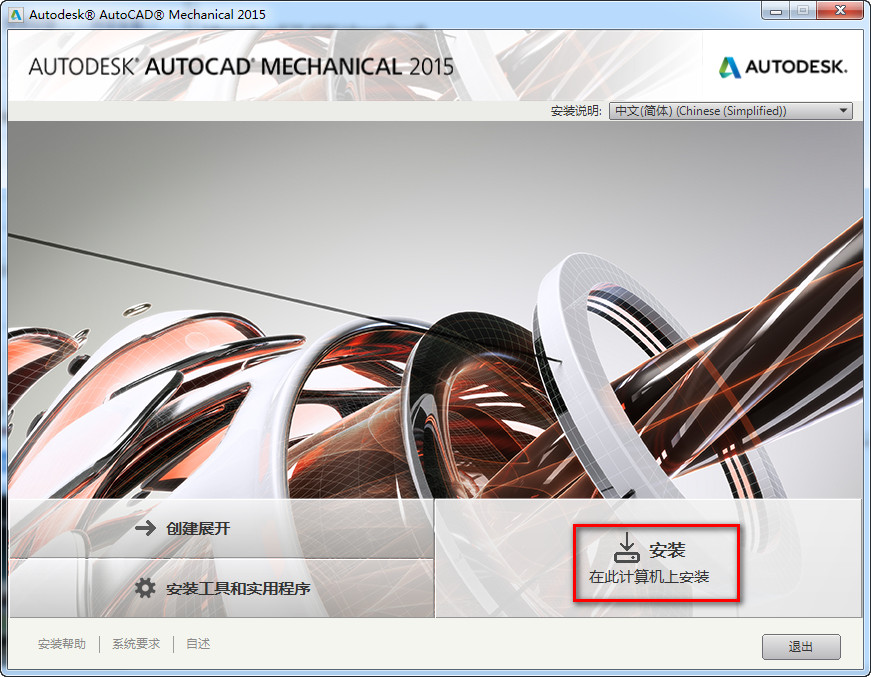
4、接下来会提示安装许可协议,选中“我同意”.然后点击“下一步”.
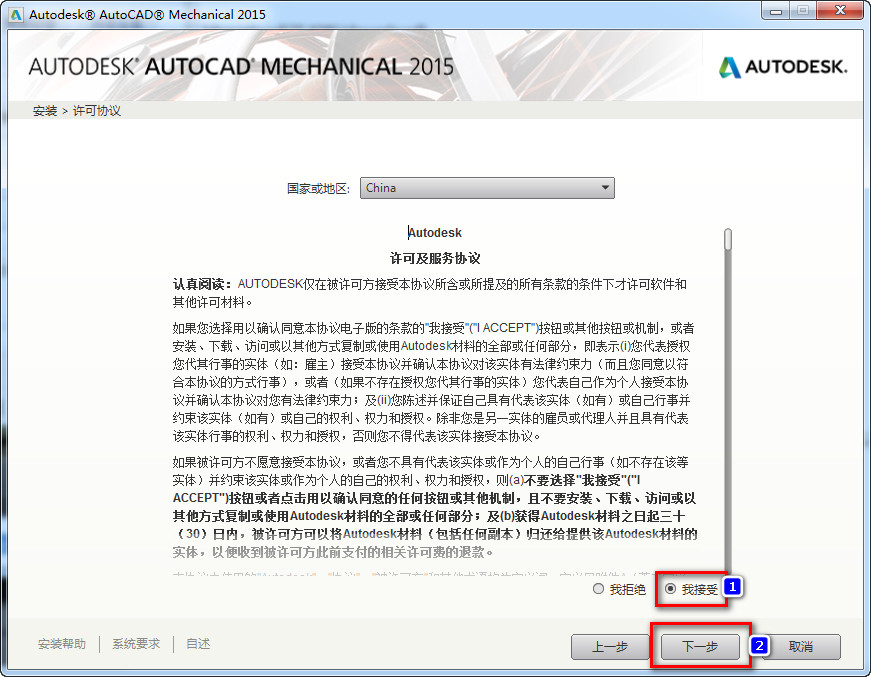
5、然后会要求输入序列号,可以使用序列号:666-69696969, 667-98989898, 400-45454545 066- 66666666 密钥:206L1,进行安装,然后点击“下一步”.
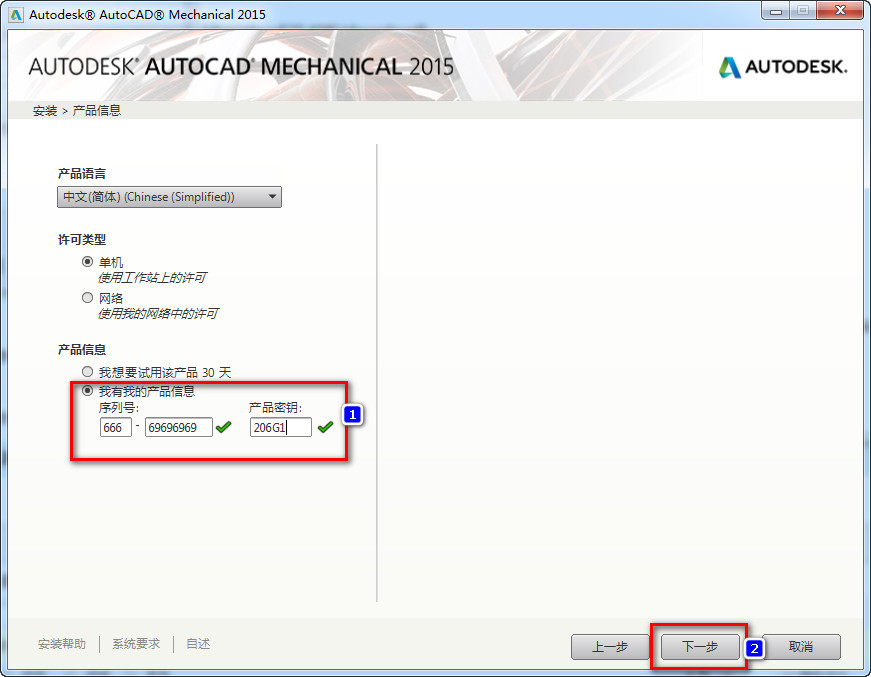
6、接下来选择安装软件功能和安装路径,想要体验全部功能可以勾选中两个功能框。然后点击“安装”.直至安装 完成.如下图:
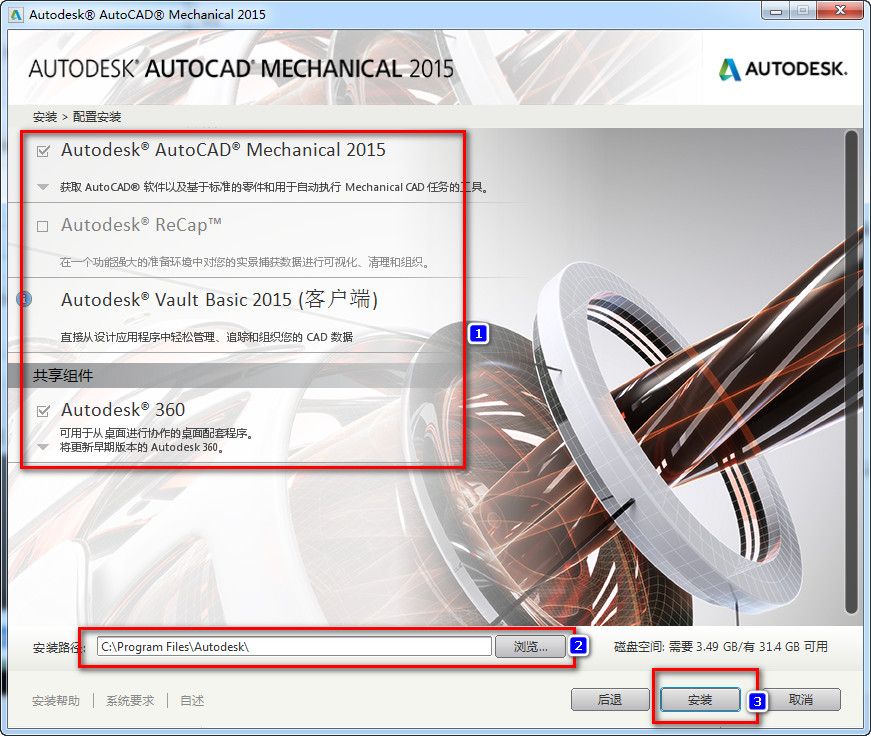

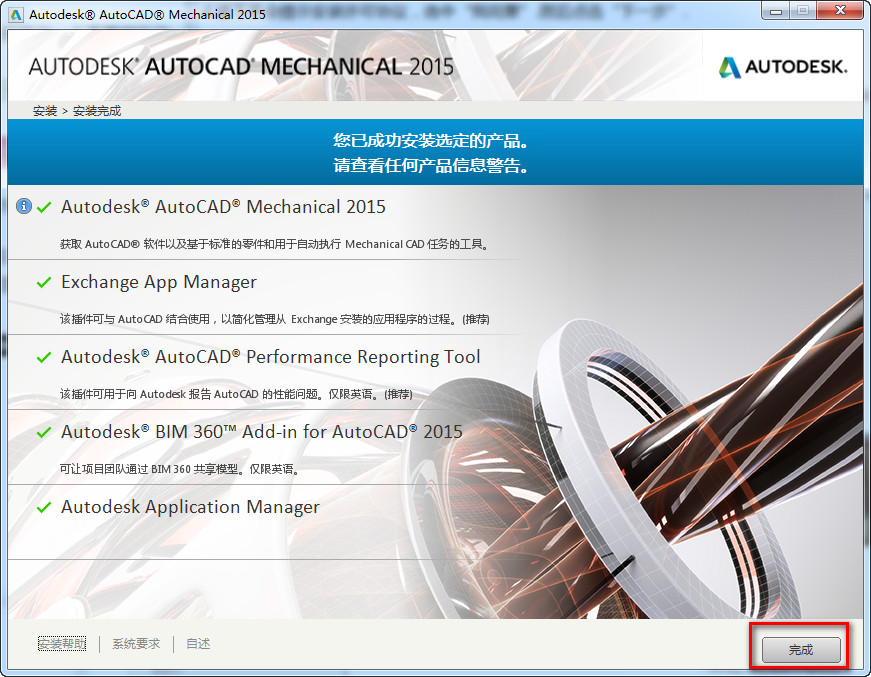
安装成功
由于目前Autodesk AutoCAD Mechanical 2020刚刚发布,所以对应版本的Autodesk X-FORCE 2020注册机(网络上已存在,但因版权原因,本站将不再提供相关下载)还没有制作出来,这里为大家提供的是 Autodesk 2019注册机(不提供下载),大家可以暂时使用一下,小编会在AutoCAD Mechanical 2020注册机(已提供/取消下载)推出的第一时间为大家提供。
功能特色
1、二维机械设计标准
AutoCAD Mechanical中包含完整的标准零件库和常用的自动化设计工具,可以显著加快机械设计流程。AutoCAD Mechanical提供了便于AutoCAD用户使用、极具创新性的设计工具和绘图工具。在根据需求使用AutoCAD Mechanical增强功能的同时,用户仍可使用在AutoCAD中所熟悉的方法进行操作。使用该软件,工程师不仅可以节省大量设计和修改时间,而且还可以将时间用于创新,而不是耗费在工作流管理问题上,由此获得极大的竞争优势。
2、最大程度提高您的工作效率
创建机械设计通常要花费大量时间手动完成工作。AutoCAD Mechanical提供了一个面向制造业的简化制图环境,可以帮助用户自动完成很多绘图任务,直接提高工作效率。对于重复性的设计变更工作,AutoCAD Mechanical为AutoCAD 用户提供了诸多可大幅提高工作效率的工具,可减少与这类任务相关的返工量。此外,强大的尺寸标注工具使添加、删除与编辑尺寸的过程变得更快、更轻松。为了节约您的时间,AutoCAD Mechanica提供了一系列几乎可用于机械设计流程所有环节的专用工具。
3、减少错误与矛盾
在绘制机械工程图时,工程师有时会因一时疏忽而造成设计错误或设计不一致,从而浪费大量时间和金钱。AutoCAD Mechanical拥有包含逾700,000种标准件的零件库,支持通用的各种绘图标准,让用户能够满足全球市场中的所有设计要求。AutoCAD Mechanical还支持详细设计人员在熟悉的AutoCAD制图环境中,基于原始的Autodesk Inventor模型创建工程图。这种关联的工作流程能够自动将图纸与三维模型同步,从而减少错误与不一致性,节省大量返工时间。在设计与文档处理过程中明确、一致的沟通,可以帮助团队成员避免在生产环节出现延迟与错误,帮助您的企业赢得竞争优势。
4、更加高效地管理
设计数据一旦设计完成,与负责产品采购与制造的团队共享准确的设计与零件信息十分重要。使用并非针对这些任务的软件常常意味着需要手动完成关键的明细表和BOM表。即使是很小的设计更改,手动作业也可能产生错误,造成产品交付延迟。AutoCAD Mechanical与Autodesk数据管理软件的密切集成,有利于高效安全地交流设计数据,便于设计团队与制造团队及早开展协作,从而帮助您的企业避免可能的错误与代价高昂的延迟交付。各个团队都可以利用免费的* Autodesk Design Review软件来管理和跟踪数字样机中的所有零部件(审阅、测量、标记与跟踪设计变化),从而更好地重复利用关键的设计数据、管理BOM表,加强与其他团队及合作伙伴之间的协作。
AutoCAD Mechanical 功能
图层管理
创建、删除和重命名图层以及图层定义,更改其特性或添加图层描述
隔离和恢复图层组并指定线型和线宽
隐藏线
在指定哪些对象与其他对象重叠时,AutoCAD Mechanical 工具集会自动创建隐藏线
在发生更改时自动更新几何图形。最大程度地减少手动重画
700,000 多个标准零件和特征
用标准零部件生成精确的图形
机械生成器与计算器
当您需要在图形中捕捉更复杂的工程设计时,机械生成器可以加速此过程
高效分析设计(包括轴、弹簧、皮带、链条和凸轮生成器)
记录三维 CAD 模型
使用 AutoCAD Mechanical 工具集对原生 Inventor 零件和部件模型进行详细设计
对原生 Inventor 零件和部件模型进行详细设计
可重复使用的机械绘图详细设计工具
使用专为机械设计量身定制的智能绘图工具
自定义工具集库和发布
工具集管理器支持用户将零件或特征添加到工具集库
创建并保存自定义工具集
命令预览和上下文菜单
您可以预览大多数编辑命令的结果
预览圆角、倒角和偏移命令
AutoCAD 移动应用
AutoCAD 移动应用程序是随时随地开展 CAD 工作的必备工具
随时随地利用 AutoCAD 的强大功能
智能机械工程尺寸标注
使用小型对话框创建尺寸标注
支持国际绘图标准
提供标准设计文档
关联引出序号和 BOM 表
创建自动零件列表和 BOM 表













 chrome下载
chrome下载 知乎下载
知乎下载 Kimi下载
Kimi下载 微信下载
微信下载 天猫下载
天猫下载 百度地图下载
百度地图下载 携程下载
携程下载 QQ音乐下载
QQ音乐下载